
Სარჩევი:
- ავტორი John Day [email protected].
- Public 2024-01-30 10:20.
- ბოლოს შეცვლილი 2025-06-01 06:09.
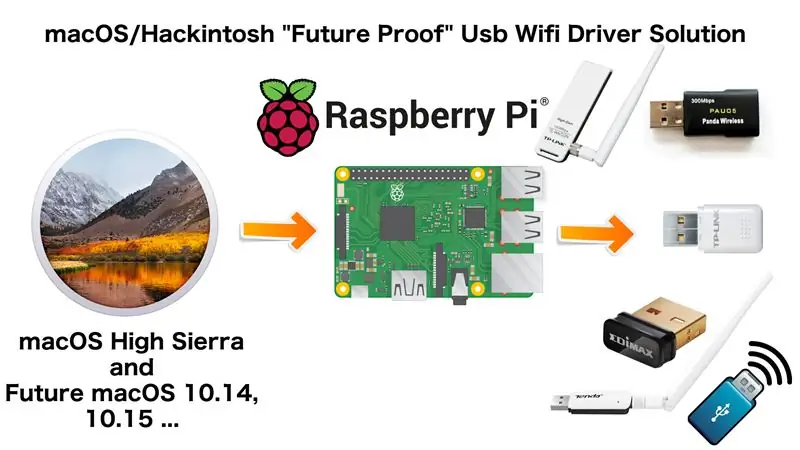
უახლესი macOS/Hackintosh- ის ერთ - ერთი ყველაზე იმედგაცრუებული პრობლემა არის USB wifi დრაივერის ხელმისაწვდომობა.
მე მაქვს 3 wifi usb, არცერთი მათგანი არ მუშაობს უახლეს macOS High Sierra 10.13 -ზე
ჩემი უახლესი USB wifi არის panda უკაბელო, თუმცა macOS High Sierra 10.13 დრაივერის მხარდაჭერა კვლავ „მალე მოდის“მათ ვებგვერდზე, რომელიც ადრე მუშაობდა macOS Sierra 10.12 - ში მძღოლის მხარდაჭერით.
დღეს მე აღმოვაჩინე მომავალი მტკიცებულების გადაწყვეტა ჩემი გამოუყენებელი ძველი ჟოლოს pi 1 გამოყენებით, სადაც ახლა მე შემიძლია გამოვიყენო ჩემი ორი ძველი USB wifi და გარანტირებული ვიმუშაო მომავალ macOS 10.14, 10.15 და ასე შემდეგ.
ნაბიჯი 1: მოთხოვნები

1. macOS ან ჰაკინტოშის კომპიუტერი
2. ჟოლო პი
3. SD ბარათი 4 GB ან მეტი
4. LAN კაბელი
5. USB Wifi (შენიშვნა: თუ თქვენ იყენებთ ჟოლოს pi 3 ან ჟოლოს pi ნულს ეს არ გჭირდებათ)
6. კვების წყარო ჟოლო Pi 3 მხოლოდ
ნაბიჯი 2: Raspbian- ის დაყენება SD ბარათზე
ჩამოტვირთეთ სურათი
www.raspberrypi.org/downloads/raspbian/
აირჩიეთ "RASPBIAN STRETCH LITE"
არქივის გაუქმება
შემდეგი zip ინსტრუმენტები მხარს უჭერს ZIP64:
* 7-Zip (Windows)->
* Unarchiver (Mac) ->
* Unzip (Linux) ->
SD ბარათზე გამოსახულების ჩაწერა
Etcher არის გრაფიკული SD ბარათის წერის ინსტრუმენტი, რომელიც მუშაობს Mac OS- ზე, Linux- ზე და Windows- ზე და უმარტივესი ვარიანტია მომხმარებლების უმეტესობისთვის. Etcher ასევე მხარს უჭერს სურათების ჩაწერას პირდაპირ zip ფაილიდან, ყოველგვარი შეწყვეტის გარეშე. Etcher- ით თქვენი სურათის დასაწერად:
1. ჩამოტვირთეთ Etcher და დააინსტალირეთ. შეაერთეთ SD ბარათის მკითხველი SD ბარათით შიგნით.
2. გახსენით Etcher და შეარჩიეთ თქვენი მყარი დისკიდან Raspberry Pi.img ან.zip ფაილი, რომლის ჩაწერა გსურთ SD ბარათზე.
3. შეარჩიეთ SD ბარათი, რომელზეც გსურთ დაწეროთ თქვენი სურათი.
4. გადახედეთ თქვენს არჩევანს და დააწკაპუნეთ 'Flash!' SD ბარათზე მონაცემების ჩაწერის დასაწყებად.
ნაბიჯი 3: კონფიგურაცია
ქვემოთ მოყვანილი ბმული არის სრული სახელმძღვანელო თქვენი ჟოლოს კონფიგურაციისთვის
pimylifeup.com/raspberry-pi-wifi-bridge/
ნაბიჯი 4: ნახეთ იგი მოქმედებაში

თქვენ შეგიძლიათ შეამოწმოთ ჩემი ვიდეო, რომ ნახოთ ის მოქმედებაში
გირჩევთ:
გაზომეთ მანძილი ულტრაბგერითი სენსორით HC-SRF04 (უახლესი 2020 წელი): 3 ნაბიჯი

გაზომეთ მანძილი ულტრაბგერითი სენსორით HC-SRF04 (უახლესი 2020): რა არის ულტრაბგერითი სენსორი (მანძილი)? ულტრაბგერა (სონარი) მაღალი დონის ტალღებით, რომელსაც ხალხი ვერ ისმენს. თუმცა, ჩვენ შეგვიძლია დავინახოთ ულტრაბგერითი ტალღების არსებობა ყველგან ბუნებაში. ცხოველებში, როგორიცაა ღამურები, დელფინები … გამოიყენეთ ულტრაბგერითი ტალღები
ალექსას უნარი: წაიკითხეთ უახლესი ტვიტი (ამ შემთხვევაში, ღმერთი): 6 ნაბიჯი

ალექსას უნარი: წაიკითხეთ უახლესი ტვიტი (ამ შემთხვევაში, ღმერთის): მე გავაკეთე ალექსას უნარი, რომ წამეკითხა " ღვთის უახლესი ტვიტი " - შინაარსი, ანუ @TweetOfGod– დან, 5 მილიონი+ სააბონენტო ანგარიში, რომელიც შეიქმნა Daily Daily Show– ის კომედიის მწერლის მიერ. ის იყენებს IFTTT (თუ ეს შემდეგა), Google ცხრილებს და
Arduino პროექტი: ტესტი Range LoRa მოდული RF1276 GPS Tracking Solution: 9 ნაბიჯი (სურათებით)

Arduino პროექტი: ტესტი Range LoRa მოდული RF1276 GPS Tracking გადაწყვეტა: კავშირი: USB - სერია საჭიროება: Chrome ბრაუზერი გვჭირდება: 1 X Arduino Mega გვჭირდება: 1 X GPS სჭირდება: 1 X SD ბარათი გვჭირდება: 2 X LoRa მოდემი RF1276 ფუნქცია: Arduino გაგზავნეთ GPS მნიშვნელობა მთავარ ბაზამდე - ძირითადი ბაზა ინახავს მონაცემებს Dataino Server Lora მოდულში: ულტრა დიდი დიაპაზონი
HC - 06 (მონა მოდული) შეცვლის "NAME" გამოყენების გარეშე "მონიტორი სერიული Arduino" რომ "მუშაობს მარტივად": უნაკლო გზა!: 3 ნაბიჯი

HC - 06 (მონა მოდული) იცვლება "სახელი" გამოყენების გარეშე "მონიტორი სერიული არდუინო" … რომ "მუშაობს მარტივად": უნაკლო გზა!: შემდეგ " დიდხანს " ცდილობს შეცვალოს სახელი HC - 06 (მონა მოდული), გამოყენებით " Arduino– ს სერიული მონიტორი, " წარმატება ", მე ვიპოვე კიდევ ერთი მარტივი გზა და გაზიარების საშუალება მაქვს! გაერთეთ მეგობრებო
მრავალჯერადი გამოყენება ძალიან ადვილი IPod Drip-proof ჩანთა: 4 ნაბიჯი

მრავალჯერადი გამოყენება ძალიან ადვილი IPod Drip-proof ჩანთა: მე მიყვარს მუსიკის მოსმენა ან "რაკუგო" იაპონური ტრადიციული კომიკური ამბავი, რომელიც ცხელ ჩანართზეა მოთხრობილი. მე ვაყენებდი ჩემს iPod– ს პლასტმასის ჩანთაში და ვაფარებდი ზედა ნაწილს Sellotape– ით ან რეზინის ლენტით, რომ iPod არ დასველდეს, მაგრამ ეს ერთგვარი შემაშფოთებელი და არეულია
